 tutorial komputer
tutorial komputer
 Penyelesaian masalah
Penyelesaian masalah
 Cara Memperbaiki KB5060829 Tidak Memasang & Pepijat Lain Lain
Cara Memperbaiki KB5060829 Tidak Memasang & Pepijat Lain Lain
Cara Memperbaiki KB5060829 Tidak Memasang & Pepijat Lain Lain
Jun 30, 2025 pm 08:02 PMRamai pengguna menghadapi masalah pemasangan dan beberapa masalah yang tidak dijangka selepas menggunakan Windows 11 Update KB5060829. Jika anda menghadapi kesukaran yang sama, jangan panik. Panduan Minitool ini membentangkan perbaikan yang paling berkesan untuk menyelesaikan KB5060829 tidak memasang dan pepijat lain yang berkaitan.
Windows 11 24H2 KB5060829 Ciri & Muat turun Baru
KB5060829 adalah kemas kini pratonton utama untuk Windows 11 24H2, yang dikeluarkan pada 26 Jun, 2025. Ia memperkenalkan beberapa peningkatan dan ciri:
- Pada PC Copilot, klik kanan fail kini membolehkan menghantarnya terus ke Microsoft 365 Copilot untuk pemprosesan atau tindakan selanjutnya.
- Ciri penghijrahan PC-to-PC baru secara beransur-ansur diperkenalkan, membolehkan pemindahan fail dan tetapan antara komputer menggunakan nama PC dan kod satu kali. Fungsi ini akan tersedia sepenuhnya dalam siaran masa depan.
- Pelarasan tingkah laku bar membolehkan saiz semula ikon untuk menyesuaikan lebih banyak aplikasi apabila ruang terhad.
- Penambahbaikan prestasi File Explorer membuat penyalinan dan menampal sejumlah besar fail arkib yang lebih lancar.
- Pengalaman yang berkaitan dengan paparan telah dipertingkatkan dengan mengurangkan kelipan skrin dan menghalang reset paparan yang tidak perlu.
- Pembetulan dimasukkan untuk pelbagai masalah paparan, input, percetakan, skrip, dan tingkap, meningkatkan kestabilan sistem keseluruhan dan respons.
Untuk menguji atau mendapat manfaat daripada peningkatan ini dengan segera, pergi ke Tetapan > Kemas Kini Windows dan memuat turun dan memasang secara manual KB5060829.
Walau bagaimanapun, banyak pengguna melaporkan kesilapan seperti 0x80073712 dan 0x800F0831 semasa pemasangan. Jika anda menghadapi masalah seperti itu, cuba penyelesaian berikut.
Cara Memperbaiki KB5060829 Tidak Memasang
Betulkan 1. Jalankan Penyelesai Penyelesetan Windows Update
Windows termasuk penyelesaian masalah terbina dalam yang direka untuk mengesan dan memperbaiki masalah yang berkaitan dengan kemas kini. Jika KB5060829 gagal dipasang, jalankan alat ini.
Klik kanan ikon logo Windows dan pilih Tetapan > Sistem > Penyelesaian Masalah > Penyelesai masalah lain . Di bawah yang paling kerap , pilih Windows Update > Run .
Selepas imbasan selesai, mulakan semula sistem anda dan cuba memasang KB5060829 sekali lagi.
Betulkan 2. Muat turun KB5060829 dari katalog kemas kini Microsoft
KB5060829 juga boleh dimuat turun terus dari Katalog Kemas Kini Microsoft jika kemas kini automatik gagal. Lawati halaman rasmi untuk KB5060829.
Klik butang muat turun di sebelah pakej yang sepadan dengan versi sistem anda.
Dalam tetingkap baru, klik pautan biru untuk memuat turun kedua -dua fail .msu.
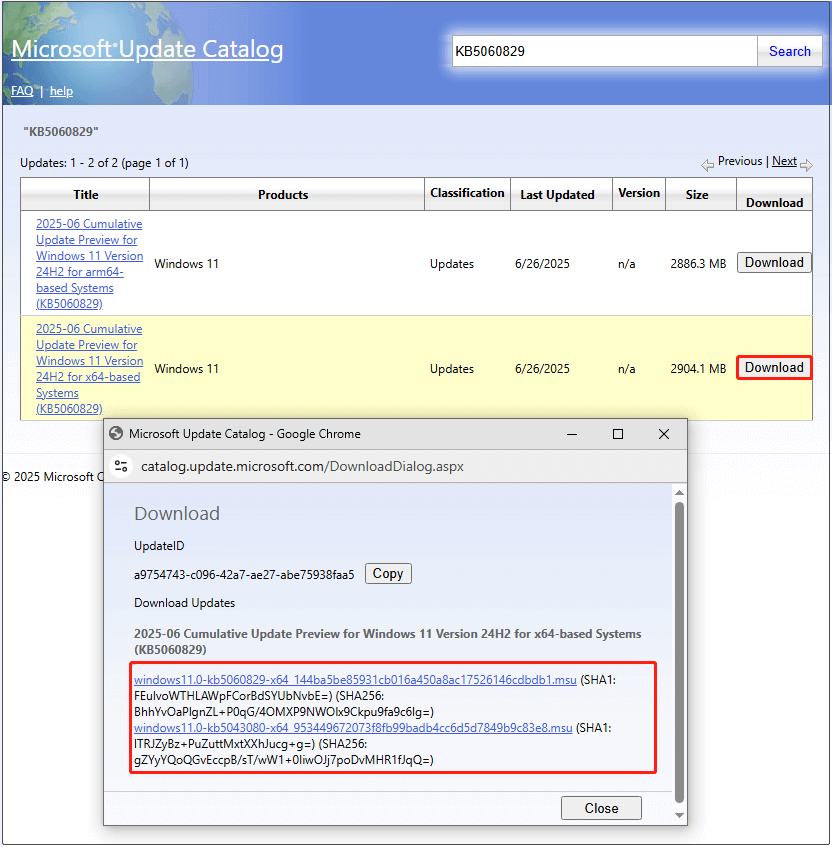
Pasangnya secara berurutan: KB5043080 Pertama, kemudian KB5060829.
Betulkan 3. Jalankan DISM dan SFC
Fail sistem yang rosak atau hilang juga boleh menyebabkan kegagalan pemasangan. Running DISM dan imbasan SFC boleh membantu membaiki isu -isu ini.
Buka bar carian Windows, taipkan CMD , dan di bawah command prompt , klik Run sebagai pentadbir .
Apabila diminta oleh kawalan akaun pengguna, klik Ya untuk meneruskan.
Masukkan arahan berikut dan tekan Enter: DISM.EXE /Imej-imej dalam talian /Pembersihan /RestoreHealth
Kemudian jalankan: sfc /scannow
Betulkan 4. Pasang semula tingkap
Jika tiada kaedah di atas berfungsi, pertimbangkan untuk melakukan peningkatan di tempat.
Kaedah ini membolehkan anda menyimpan fail dan aplikasi anda utuh, tetapi bijak untuk menyokong segala -galanya terlebih dahulu. Anda boleh menggunakan Minitool Shadowmaker untuk membuat sandaran penuh fail, partition, atau keseluruhan sistem anda dalam percubaan percuma selama 30 hari.
Langkah-langkah untuk menaik taraf tempat:
Langkah 1. Navigasi ke halaman muat turun Windows 11 rasmi.
Langkah 2. Di bawah membuat media pemasangan Windows 11 , klik muat turun sekarang .
Langkah 3. Buka alat penciptaan media dan ikuti arahan untuk memuat turun fail ISO.
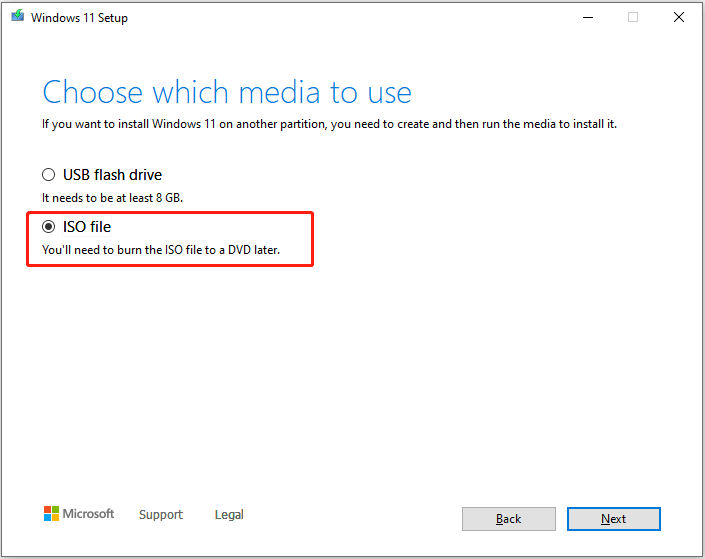
Langkah 4. Klik kanan fail ISO dan pilih Gunung . Kemudian lancarkan setup.exe untuk memulakan pemasangan. Pastikan pilihan menyimpan fail peribadi dan aplikasi dipilih semasa persediaan.
Cara Memperbaiki Masalah KB5060829 Dilaporkan
Beberapa pengguna melaporkan isu selepas memasang KB5060829. Aduan biasa termasuk:
- Lag tetikus semasa menggunakan tab alt
- Kursor tetikus yang tidak disengajakan setelah menukar tingkap
- Firewall Windows dengan ID Ralat Keselamatan Lanjutan 2042
- NVLDDMKM ID Acara 153 Ralat
Untuk menyelesaikan sebarang isu ini, nyahpasang KB5060829:
Pergi ke Tetapan > Kemas Kini Windows > Kemas kini Sejarah > Nyahpasang Kemas Kini . Cari KB5060829 dalam senarai dan klik Uninstall .
Sesetengah pengguna mendapati bahawa KB5060829 muncul semula selepas dimulakan semula. Dalam kes sedemikian, muat turun dan gunakan alat Kemas Kini Show atau Sembunyikan untuk mengelakkan kemas kini daripada memasang semula.
Muat turun alat dari pautan berikut:
http://ipnx.cn/link/f6a81f703854985705a0cc479d221282
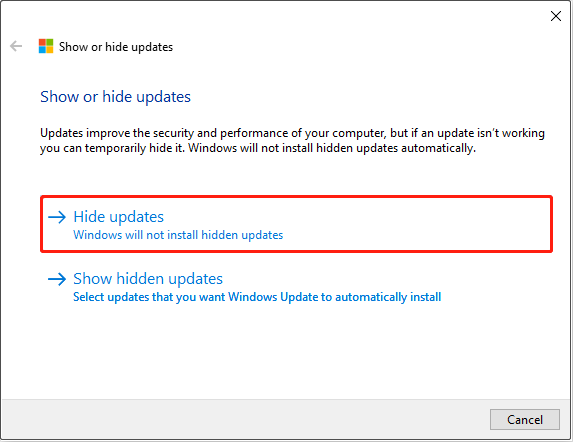
Bottom line
Ringkasnya, panduan ini merangkumi cara memuat turun dan memasang Windows 11 24H2 Update KB5060829, bersama -sama dengan langkah -langkah penyelesaian masalah untuk masalah pemasangan biasa. Mudah -mudahan, anda dapat dengan cepat dan lancar menikmati ciri -ciri terkini dan penambahbaikan yang ditawarkan oleh kemas kini ini.
Atas ialah kandungan terperinci Cara Memperbaiki KB5060829 Tidak Memasang & Pepijat Lain Lain. Untuk maklumat lanjut, sila ikut artikel berkaitan lain di laman web China PHP!

Alat AI Hot

Undress AI Tool
Gambar buka pakaian secara percuma

Undresser.AI Undress
Apl berkuasa AI untuk mencipta foto bogel yang realistik

AI Clothes Remover
Alat AI dalam talian untuk mengeluarkan pakaian daripada foto.

Clothoff.io
Penyingkiran pakaian AI

Video Face Swap
Tukar muka dalam mana-mana video dengan mudah menggunakan alat tukar muka AI percuma kami!

Artikel Panas

Alat panas

Notepad++7.3.1
Editor kod yang mudah digunakan dan percuma

SublimeText3 versi Cina
Versi Cina, sangat mudah digunakan

Hantar Studio 13.0.1
Persekitaran pembangunan bersepadu PHP yang berkuasa

Dreamweaver CS6
Alat pembangunan web visual

SublimeText3 versi Mac
Perisian penyuntingan kod peringkat Tuhan (SublimeText3)

Topik panas
 Keselamatan Windows kosong atau tidak menunjukkan pilihan
Jul 07, 2025 am 02:40 AM
Keselamatan Windows kosong atau tidak menunjukkan pilihan
Jul 07, 2025 am 02:40 AM
Apabila Pusat Keselamatan Windows kosong atau fungsi hilang, anda boleh mengikuti langkah -langkah berikut untuk memeriksa: 1. Sahkan sama ada versi sistem menyokong fungsi penuh, beberapa fungsi edisi rumah adalah terhad, dan edisi profesional dan ke atas lebih lengkap; 2. Mulakan semula perkhidmatan SecurityHealthService untuk memastikan jenis permulaannya ditetapkan kepada automatik; 3. Periksa dan nyahpasang perisian keselamatan pihak ketiga yang mungkin bertentangan; 4. Jalankan arahan SFC/Scannow dan DISM untuk membaiki fail sistem; 5. Cuba tetapkan semula atau memasang semula aplikasi Pusat Keselamatan Windows, dan hubungi Sokongan Microsoft jika perlu.
 Sembang suara puncak tidak berfungsi di PC: periksa panduan langkah demi langkah ini!
Jul 03, 2025 pm 06:02 PM
Sembang suara puncak tidak berfungsi di PC: periksa panduan langkah demi langkah ini!
Jul 03, 2025 pm 06:02 PM
Pemain telah mengalami sembang suara puncak yang tidak berfungsi di PC, memberi kesan kepada kerjasama mereka semasa pendakian. Sekiranya anda berada dalam keadaan yang sama, anda boleh membaca siaran ini dari Minitool untuk belajar bagaimana menyelesaikan masalah sembang suara puncak. Quick Navigat
 Windows Terjebak pada 'Perubahan Mengeluh yang Dibuat ke Komputer Anda'
Jul 05, 2025 am 02:51 AM
Windows Terjebak pada 'Perubahan Mengeluh yang Dibuat ke Komputer Anda'
Jul 05, 2025 am 02:51 AM
Komputer terjebak dalam antara muka "undo yang dibuat ke komputer", yang merupakan masalah biasa selepas kemas kini Windows gagal. Ia biasanya disebabkan oleh proses rollback yang terperangkap dan tidak boleh memasuki sistem secara normal. 1. 2. Jika tidak ada kemajuan untuk masa yang lama, anda boleh memaksa menutup dan memasuki persekitaran pemulihan (winre) beberapa kali, dan cuba memulakan pembaikan atau pemulihan sistem. 3. Selepas memasuki mod selamat, anda boleh menyahpasang rekod kemas kini terkini melalui panel kawalan. 4. Gunakan Prompt Command untuk melaksanakan arahan BootRec dalam persekitaran pemulihan untuk membaiki fail boot, atau jalankan SFC/ScanNow untuk memeriksa fail sistem. 5. Kaedah terakhir adalah menggunakan fungsi "Tetapkan semula komputer ini"
 Cara Terbukti untuk Microsoft Teams Ralat 657RX di Windows 11/10
Jul 07, 2025 pm 12:25 PM
Cara Terbukti untuk Microsoft Teams Ralat 657RX di Windows 11/10
Jul 07, 2025 pm 12:25 PM
Menemui sesuatu yang salah 657RX boleh mengecewakan apabila anda log masuk ke pasukan Microsoft atau Outlook. Dalam artikel ini di Minitool, kami akan meneroka bagaimana untuk memperbaiki ralat Outlook/Microsoft Teams 657Rx supaya anda dapat mendapatkan aliran kerja anda kembali di trek.quick
 Operasi yang diminta memerlukan tingkap ketinggian
Jul 04, 2025 am 02:58 AM
Operasi yang diminta memerlukan tingkap ketinggian
Jul 04, 2025 am 02:58 AM
Apabila anda menghadapi "operasi ini memerlukan peningkatan keizinan", ini bermakna anda memerlukan kebenaran pentadbir untuk diteruskan. Penyelesaian termasuk: 1. Klik kanan program "Run As Administrator" atau tetapkan pintasan untuk sentiasa dijalankan sebagai pentadbir; 2. Periksa sama ada akaun semasa adalah akaun pentadbir, jika tidak, menukar atau meminta bantuan pentadbir; 3. Gunakan Kebenaran Pentadbir untuk membuka command prompt atau PowerShell untuk melaksanakan perintah yang relevan; 4. Menghapuskan sekatan dengan mendapatkan pemilikan fail atau mengubah suai pendaftaran apabila perlu, tetapi operasi tersebut perlu berhati -hati dan memahami sepenuhnya risiko. Sahkan identiti kebenaran dan cuba kaedah di atas biasanya menyelesaikan masalah.
 Pelayan RPC tidak tersedia Windows
Jul 06, 2025 am 12:07 AM
Pelayan RPC tidak tersedia Windows
Jul 06, 2025 am 12:07 AM
Apabila menghadapi masalah "RPCServerisunavailable", pertama kali mengesahkan sama ada ia adalah pengecualian perkhidmatan tempatan atau masalah konfigurasi rangkaian. 1. Semak dan mulakan perkhidmatan RPC untuk memastikan jenis permulaannya adalah automatik. Jika ia tidak dapat dimulakan, periksa log acara; 2. Semak sambungan rangkaian dan tetapan firewall, uji firewall untuk mematikan firewall, periksa resolusi DNS dan sambungan rangkaian; 3. Jalankan arahan SFC/Scannow dan DISM untuk membaiki fail sistem; 4. Semak status pengawal dasar dan domain kumpulan dalam persekitaran domain, dan hubungi Jabatan IT untuk membantu pemprosesan. Secara beransur -ansur periksa secara urutan untuk mencari dan menyelesaikan masalah.
 Gateway lalai tidak tersedia Windows
Jul 08, 2025 am 02:21 AM
Gateway lalai tidak tersedia Windows
Jul 08, 2025 am 02:21 AM
Apabila anda menghadapi "lalai defaultgatewayisnotavailable", ini bermakna komputer tidak dapat menyambung ke penghala atau tidak mendapatkan alamat rangkaian dengan betul. 1. Pertama, mulakan semula penghala dan komputer, tunggu penghala bermula sepenuhnya sebelum cuba menyambung; 2. Periksa sama ada alamat IP ditetapkan untuk mendapatkan secara automatik, masukkan atribut rangkaian untuk memastikan bahawa "mendapatkan alamat IP secara automatik" dan "secara automatik mendapatkan alamat pelayan DNS" dipilih; 3. Jalankan IPConfig/Release dan IPConfig/Renew melalui Prompt Command untuk melepaskan dan mengaktifkan semula alamat IP, dan melaksanakan perintah Netsh untuk menetapkan semula komponen rangkaian jika perlu; 4. Semak pemacu kad rangkaian tanpa wayar, kemas kini atau pasang semula pemacu untuk memastikan ia berfungsi dengan normal.
 Cara Memperbaiki Kod Berhenti 'System_Service_Exception' di Windows
Jul 09, 2025 am 02:56 AM
Cara Memperbaiki Kod Berhenti 'System_Service_Exception' di Windows
Jul 09, 2025 am 02:56 AM
Apabila menghadapi ralat skrin biru "System_Service_Exception", anda tidak perlu memasang semula sistem atau menggantikan perkakasan dengan segera. Anda boleh mengikuti langkah -langkah berikut untuk menyemak: 1. Kemas kini atau gulung semula pemandu perkakasan seperti kad grafik, terutamanya pemacu yang dikemas kini baru -baru ini; 2. Nyahpasang perisian antivirus pihak ketiga atau alat sistem, dan gunakan WindowsDefender atau produk jenama terkenal untuk menggantikannya; 3. Jalankan perintah SFC/Scannow dan DISM sebagai pentadbir untuk membaiki fail sistem; 4. Semak Masalah Memori, pulihkan kekerapan lalai dan plag semula dan cabut plag tongkat memori, dan gunakan alat diagnostik memori Windows untuk mengesan. Dalam kebanyakan kes, masalah pemandu dan perisian dapat diselesaikan terlebih dahulu.





